ClickHouse输入组件用于读取ClickHouse数据源的数据。同步ClickHouse数据源的数据至其他数据源的场景中,您需要先配置ClickHouse输入组件读取的数据源信息,再配置数据同步的目标数据源。本文为您介绍如何配置ClickHouse输入组件。
前提条件
在开始执行操作前,请确认您已完成ClickHouse数据源及数据表的创建:
创建数据源的操作,请参见创建ClickHouse数据源。
阿里云数据库ClickHouse创建数据表的操作,请参见创建表;非阿里云数据库ClickHouse创建数据表的操作,请参见ClickHouse官方文档。
操作步骤
请参见通过离线单条管道配置集成任务,进入离线单条管道脚本的开发页面。
按照下图指引,进入ClickHouse输入配置对话框。
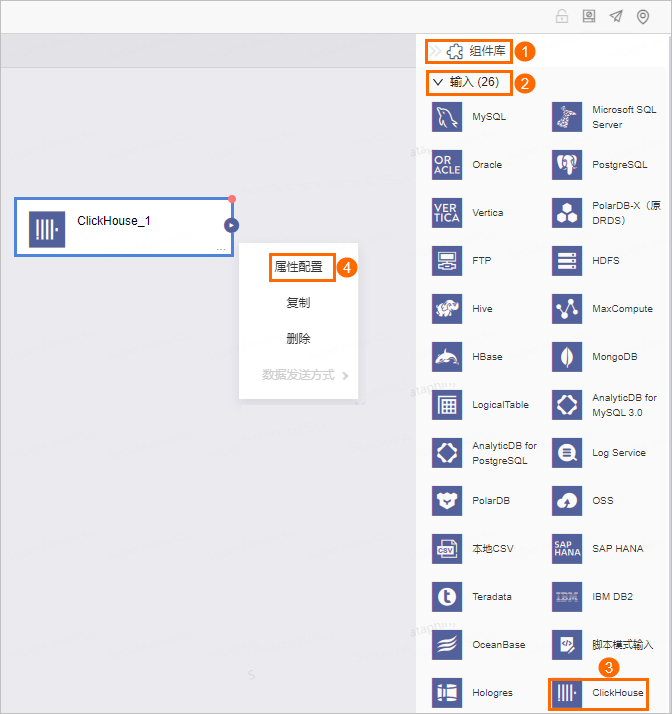
序号
说明
①
单击页面右上角的组件库。
②
单击输入。
③
拖动ClickHouse组件至左侧的管道画布中。
④
鼠标放置在ClickHouse组件框内右键单击,选择属性配置。
在ClickHouse输入配置对话框中,配置参数。

参数
描述
步骤名称
即ClickHouse输入组件的名称。Dataphin自动生成步骤名称,您也可以根据业务场景修改。命名规则如下:
只能包含汉字、字母、下划线(_)、数字。
不能超过64个字符。
数据源
下拉列表中展示Dataphin中所有的ClickHouse数据源。对于您没有同步读权限的数据源,您可以单击数据源后的申请,申请对应数据源的读取权限。申请数据源读取权限的具体操作,请参见申请、续期和交还数据源权限。
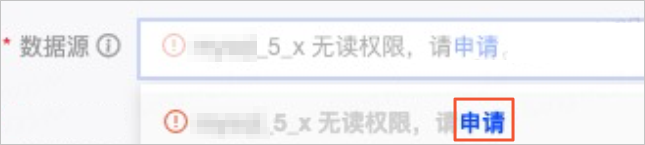
如果您还没有ClickHouse类型的数据源,单击新建按钮,创建数据源。具体操作,请参见创建ClickHouse数据源。
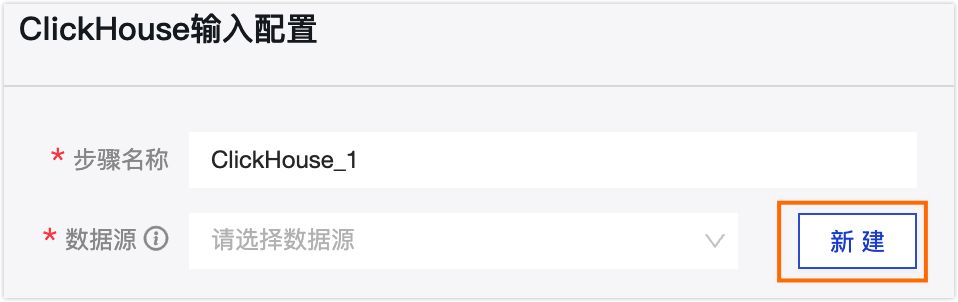
来源表量
选择来源表量。来源表量包括单表和多表:
单表:适用于将一个表的业务数据同步至一个目标表的场景。
多表:适用于将多个表的业务数据同步至同一个目标表的场景。多个表的数据写入同一个数据表时,使用union算法。
更多union说明,请参见交集(INTERSECT)、并集(UNION)和补集(EXCEPT)。
表
选择数据同步的来源表:
如果来源表量选择了单表,在下拉列表中选择读取数据的表。
如果来源表选择了多表,则按照下图操作指引,添加读取数据的多个表。
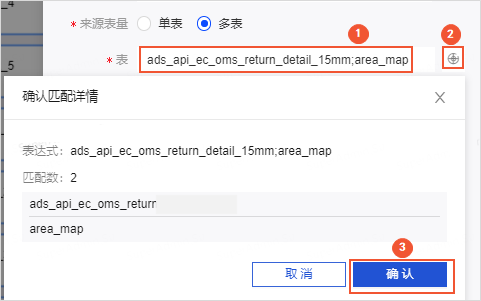 在①处配置筛选多表的表达式,连续多个表的格式如
在①处配置筛选多表的表达式,连续多个表的格式如table[A-Z]、table_[01-05];不连续多个表使用半角分号(;)间隔。重要选中的多个表必须具有相同结构的表,否则会导致配置Oracle输入组件失败。
切分键
您可以将源数据表中字段类型为整型的某一列作为切分键,推荐使用主键或有索引的列作为切分键。读取数据时,根据配置的切分键字段进行数据分片,实现并发读取,可以提升数据同步效率。
批量条数
配置数据同步时每条并发SQL语句读取数据的条数,默认的批量条数为1024。
输入过滤
配置抽取数据的筛选条件。详细配置说明如下:
配置固定值,用于抽取对应的数据,例如
ds=20211111。配置变量参数,用于抽取某一部分的数据,例如
ds=${bizdate}。
输出字段
输出字段区域展示了已选中表及筛选条件命中的所有字段。如果不需要将某些字段输出至下游组件,则您可以删除对应的字段:
单个删除字段场景:按照下图操指引,删除单个字段。

批量删除字段场景:按照下图操指引,删除多个字段。
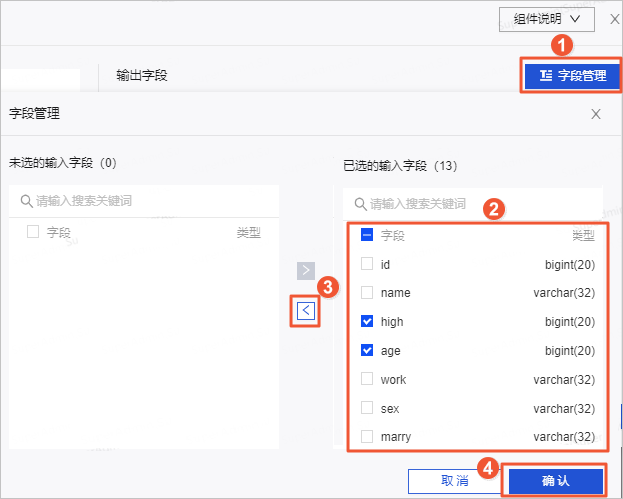
单击确认,完成ClickHouse输入组件的属性配置。
后续步骤
完成输入组件的配置后,即可配置下游组件,以实现数据同步。具体操作,请参见通过离线单条管道配置集成任务。
- 本页导读 (0)